Megállapodás
Weboldalunkon sütiket használunk, hogy a lehető legjobb felhasználói élményt nyújthassuk Önnek. A "Mindent elfogadok" gombra kattintva Ön elfogadja az összes cookie használatát és adatvédelmi szabályzatunkat.
A QES-Ident eljárás
Ebben a bemutatóban szeretnénk megmutatni, hogyan hozhatod létre saját minősített aláírásodat a sproof sign segítségével.
Frissítve 27.04.2023
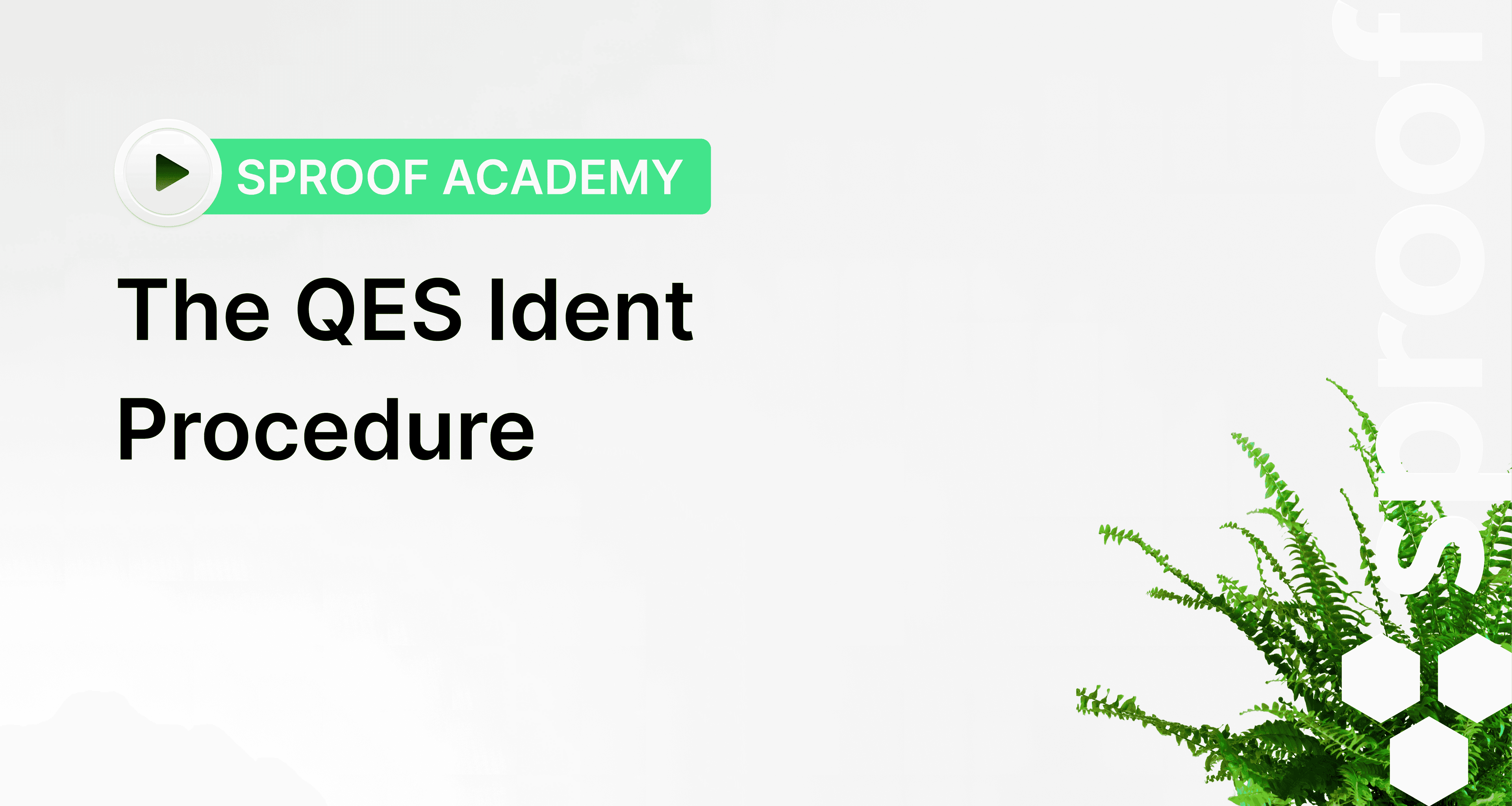
Hivatkozások és kapcsolódó linkek:
- Oktatóanyag az önaláírásról
- A kötegelt aláírás bemutatója
- Tulajdonképpen miért kell azonosítanom magam? Bővebben az azonosításról és hitelesítésről szóló blogcikkünkben olvashat.

Lépésről lépésre útmutató
Ha Felhasználó+ felhasználóként jelentkezik be a sproof sign rendszerbe, és még nincs QES-je, akkor itt a tetején felkérést kap, hogy hozzon létre egy személyes QES-t. Kattintson az "Azonosítás megkezdése" gombra a létrehozási folyamat megkezdéséhez.
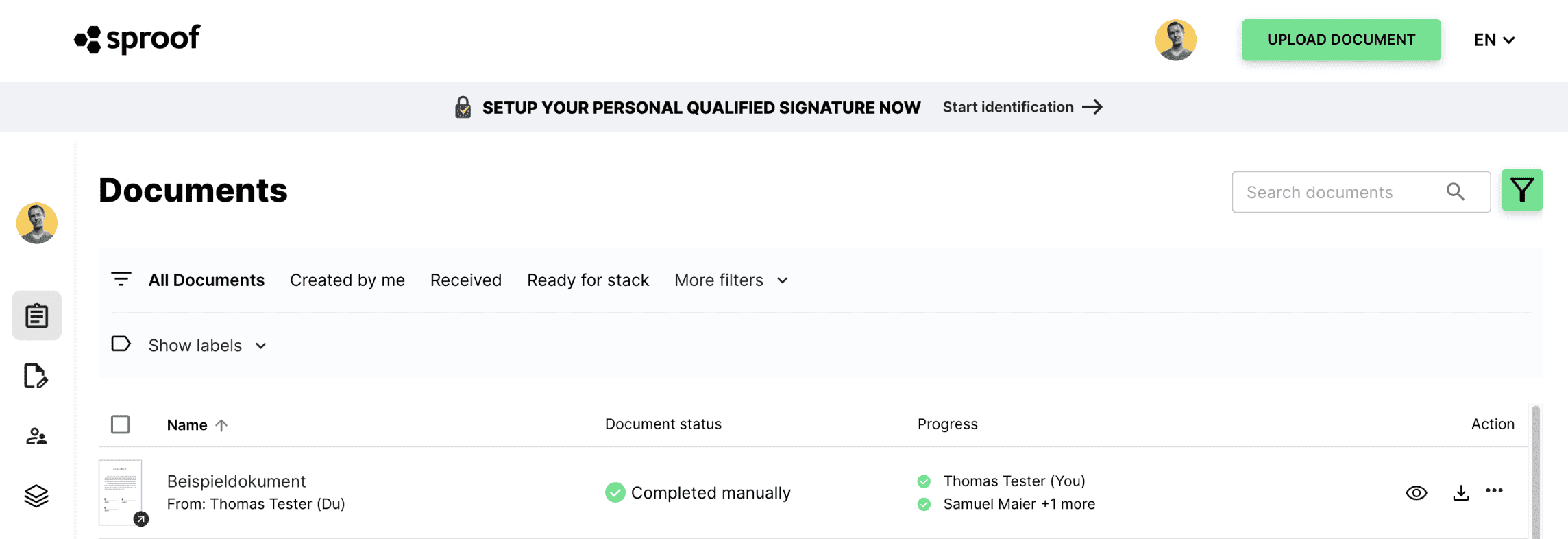
Az azonosítási eljárás elindításának másik lehetősége a beállítások között található. A QES beállítások alatt szintén elindíthatja az azonosítási eljárást.
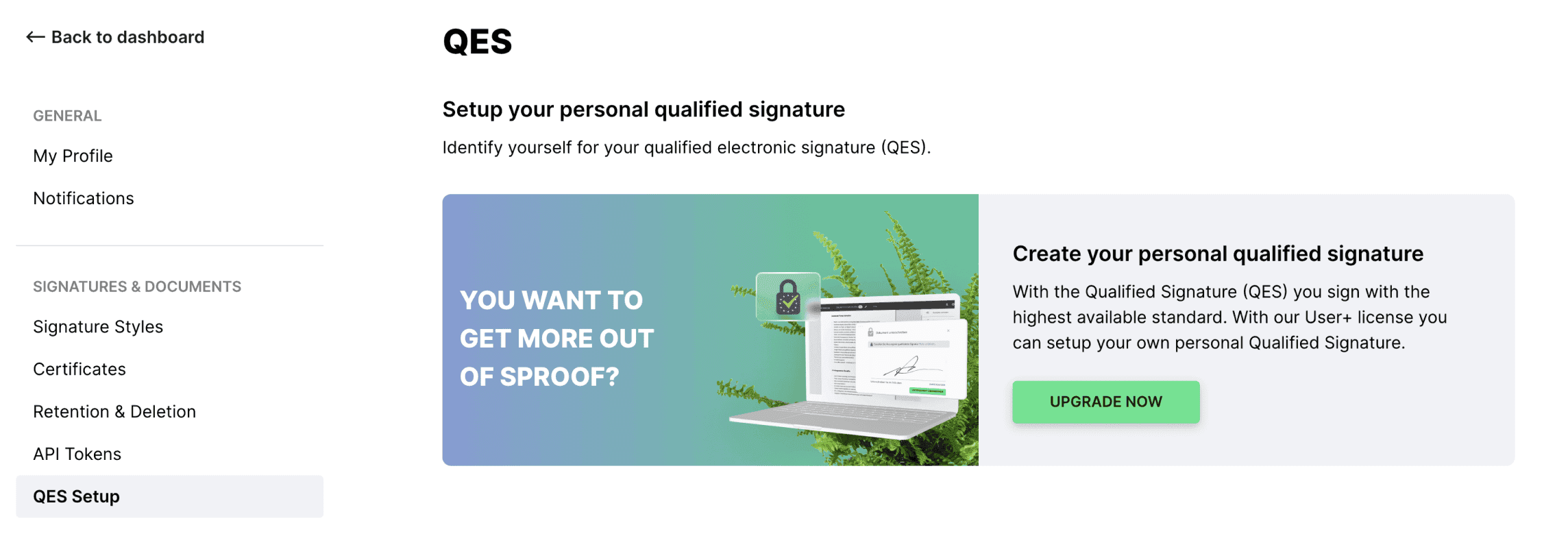
Ha már rendelkezik QES-sel, akkor a QES beállításai alatt láthatja, hogy mikor történt az azonosítása, és ha problémái vannak, akkor "újraazonosítást indíthat".

Ha elindította az azonosítási eljárást, kattintson a felugró ablakban a "Start now " gombra.
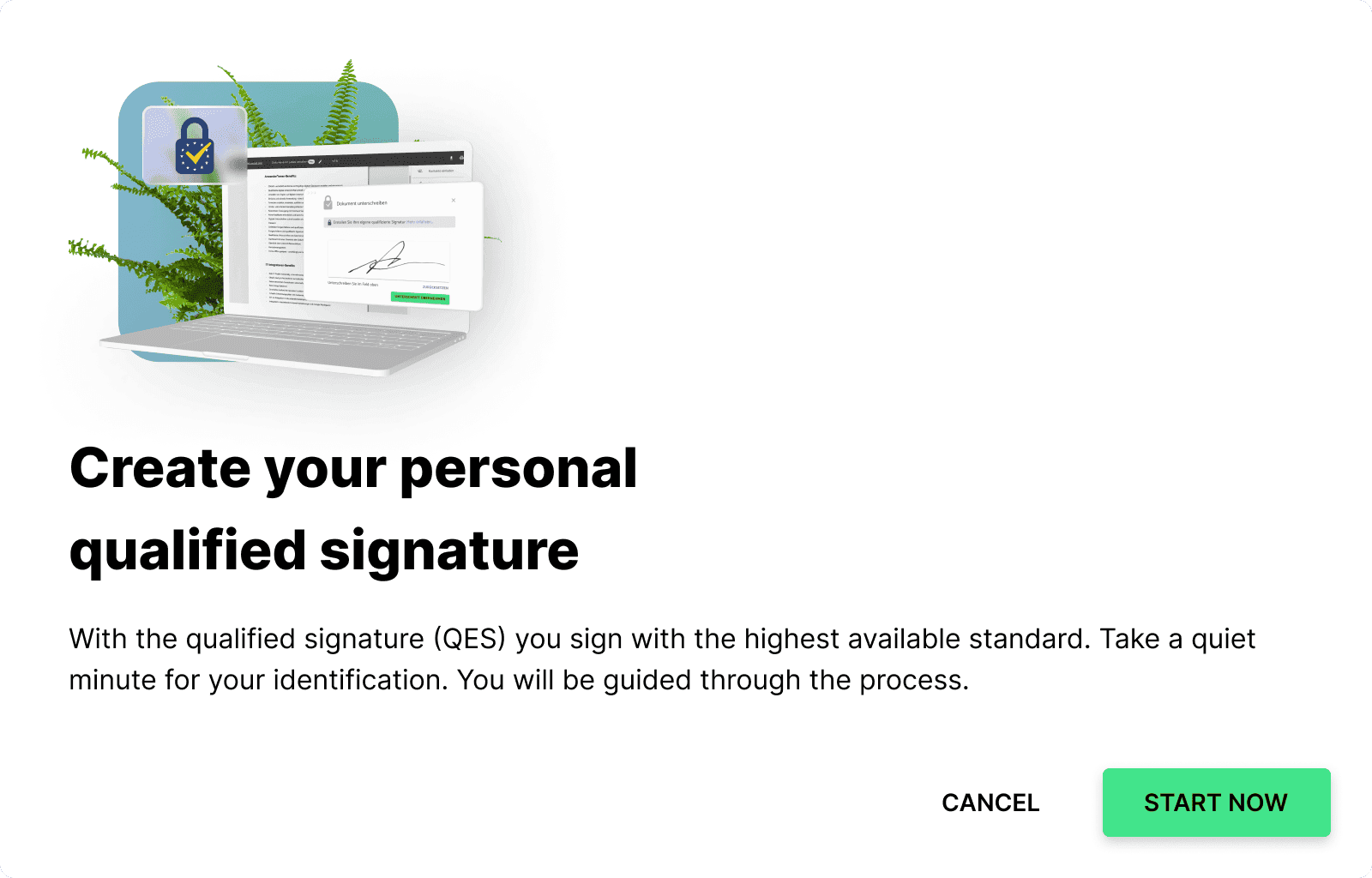
Az azonosítási folyamat megkezdésekor a rendszer felszólítja Önt, hogy telepítse a "mobilazonosító alkalmazást" a mobiltelefonjára. Töltse le az alkalmazást, és egyszer regisztráljon a telefonszámával. Kövesse az alkalmazásban található további utasításokat, mielőtt itt a "Tovább" gombra kattint.
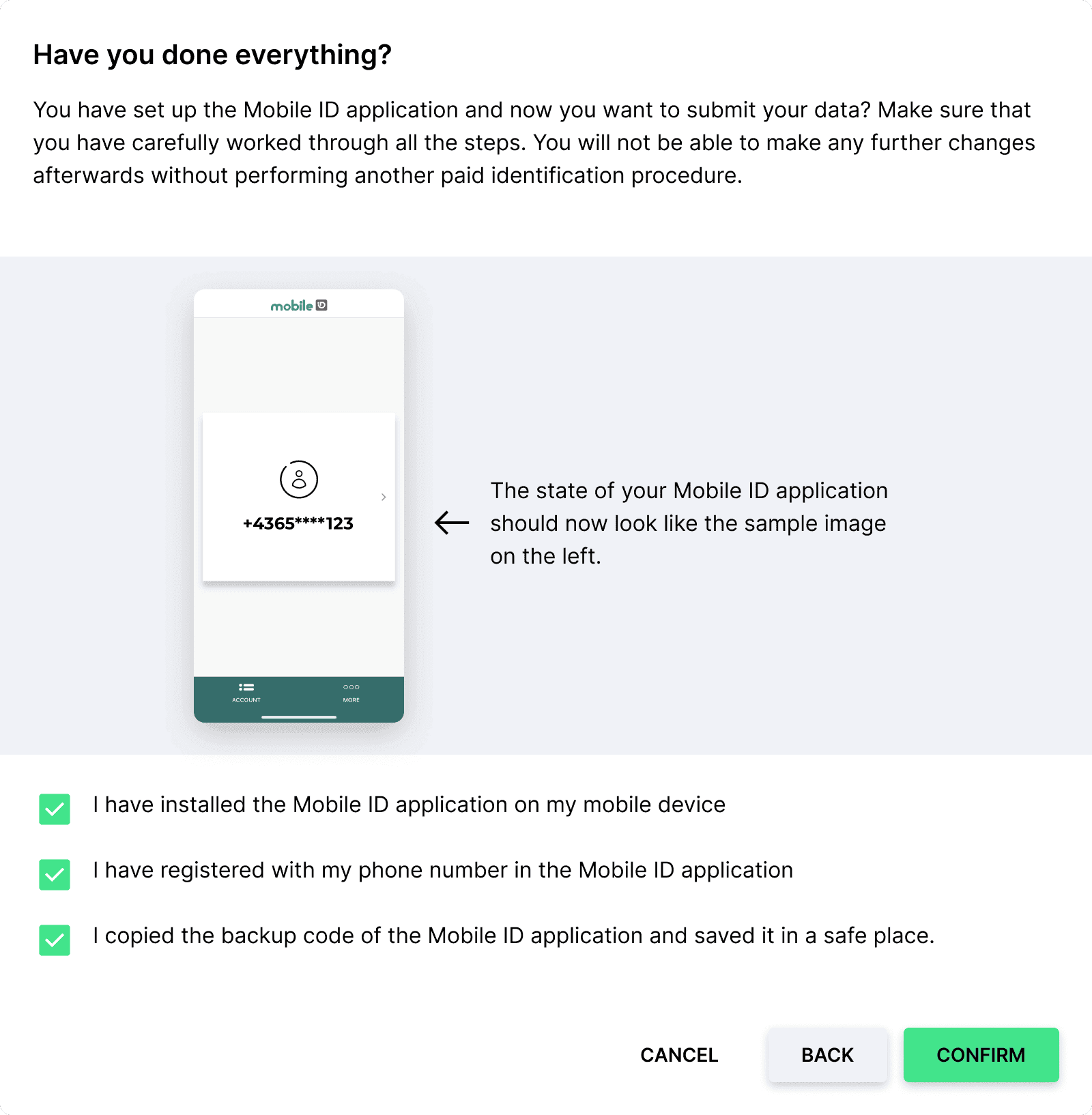
Beállította a Mobile ID alkalmazást, és most szeretné elküldeni az adatait? Győződjön meg róla, hogy minden lépést gondosan végigvett. Ezt követően nem tud további módosításokat végrehajtani anélkül, hogy ne menne keresztül egy újabb fizetős azonosítási folyamaton.
Jelölje be mindhárom jelölőnégyzetet, ha mindhárom állításra igennel tud válaszolni. Ha minden állítással egyetértett, kattintson a "megerősítés" gombra.
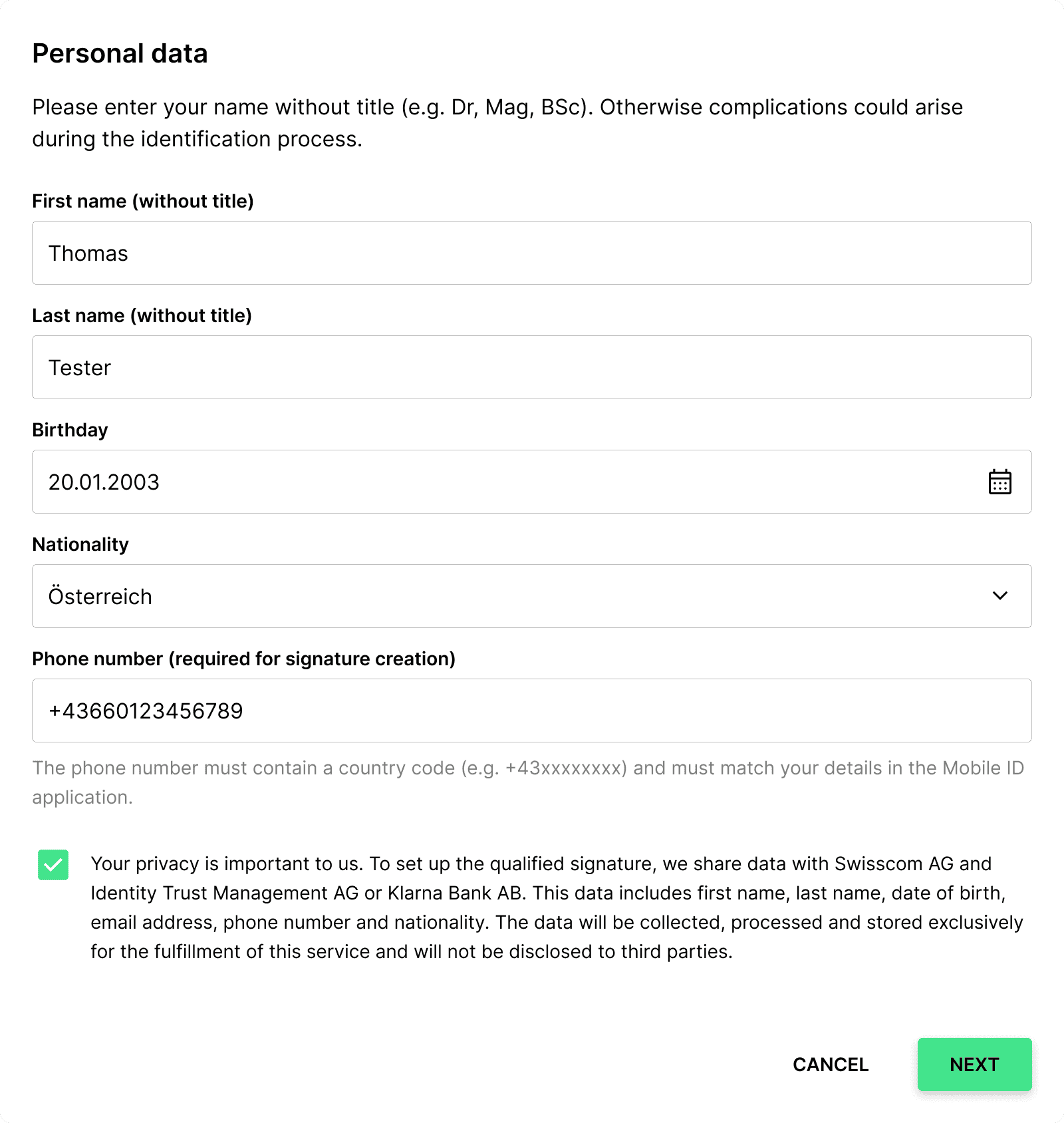
Töltse ki személyes adatait az űrlapon, és fogadja el az adatkezelési szabályzatot. Feltétlenül tüntesse fel nevét cím nélkül.
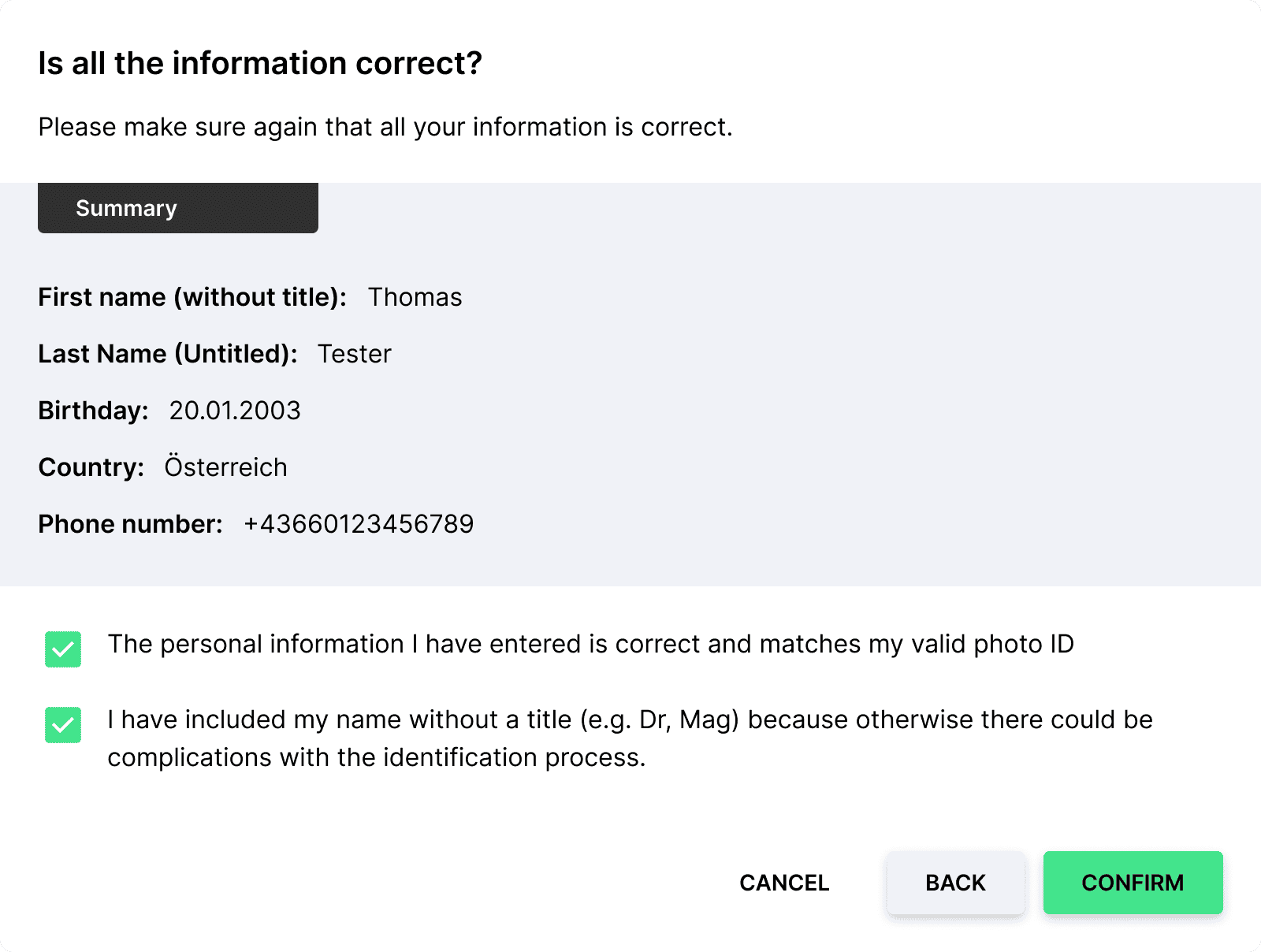
A következő lépésben ellenőrizze az adatait. Ha az adatai helyesek, és megfelelnek az érvényes fényképes igazolványának, akkor jelölje be az itt található jelölőnégyzeteket.
Végül kattintson a "megerősítés" gombra.
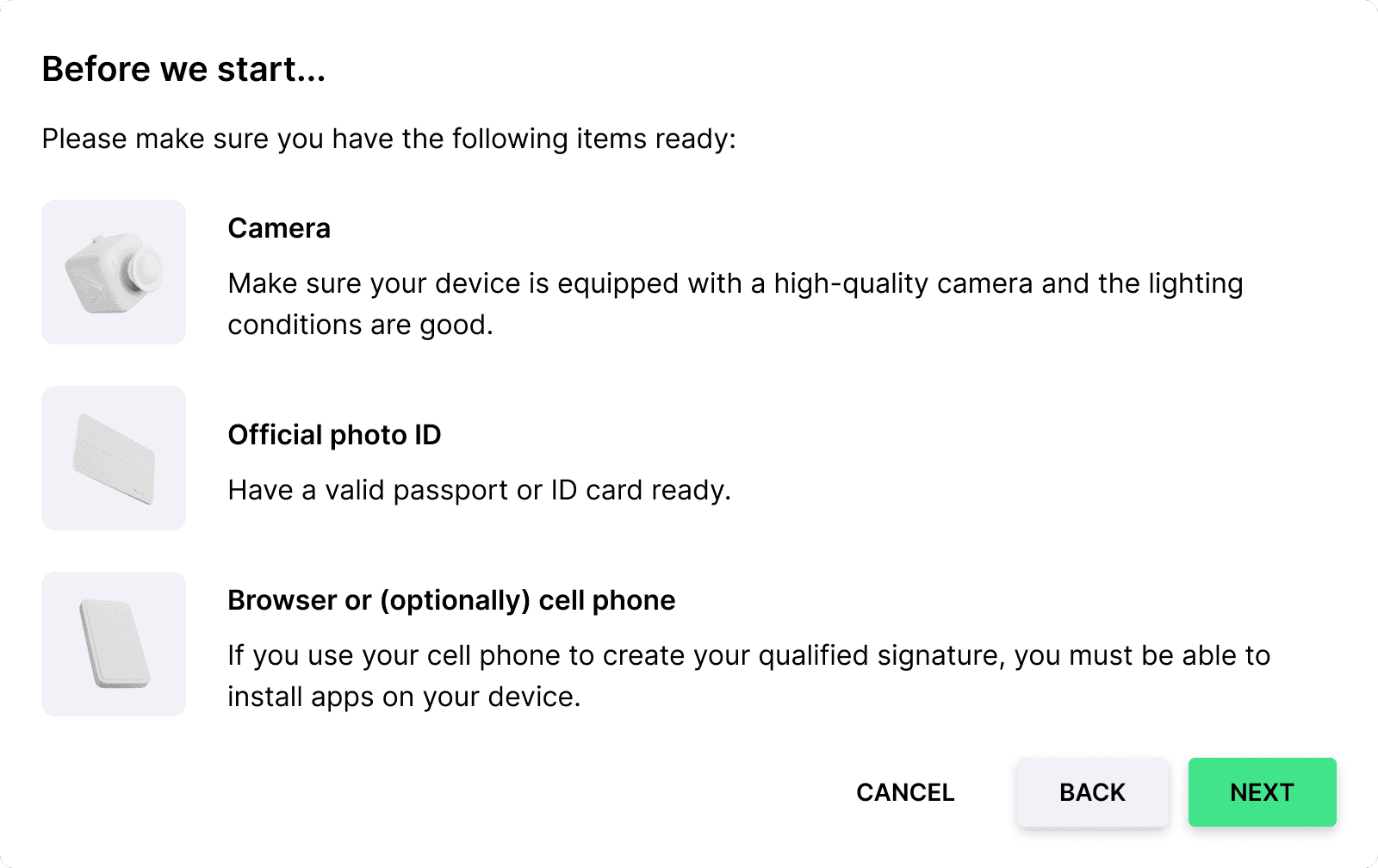
Most elmondjuk, hogy a következő lépésben mit kell előkészítenie a videóazonosításhoz.
- Győződjön meg róla, hogy a készülékén minőségi kamera van, és a fényviszonyok megfelelőek.
- Legyen kéznél egy érvényes útlevél vagy személyi igazolvány.
- Ha a mobiltelefonját használja a minősített aláírás létrehozásához, akkor képesnek kell lennie arra, hogy alkalmazásokat telepítsen a készülékére.
Készen áll? Akkor kattintson a folytatás gombra.
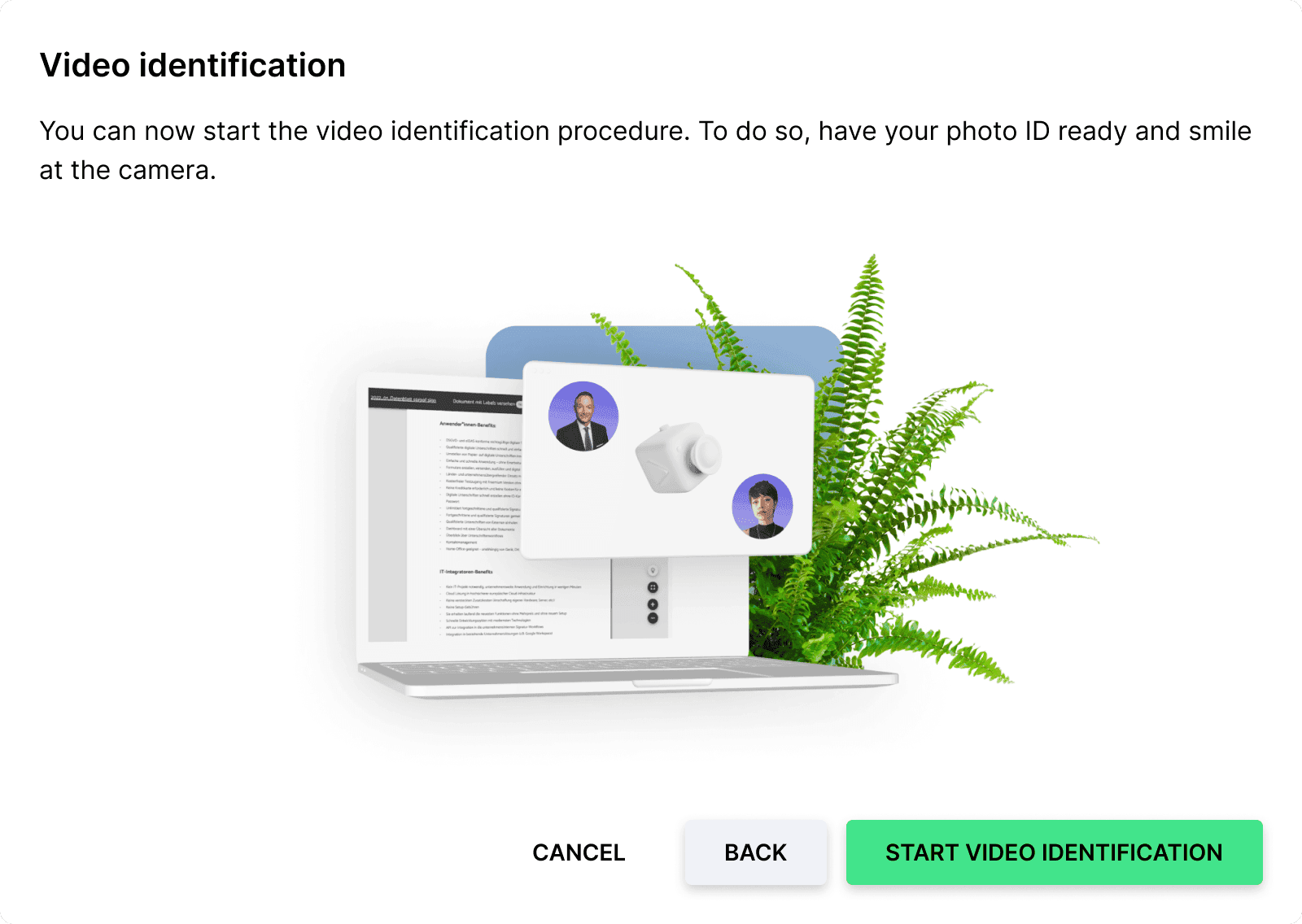
Most már megkezdheti a videó azonosítási folyamatát. Ehhez készítse elő fényképes igazolványát, és mosolyogjon a kamerába. Kattintson ide a "Videós azonosítás megkezdése" gombra.
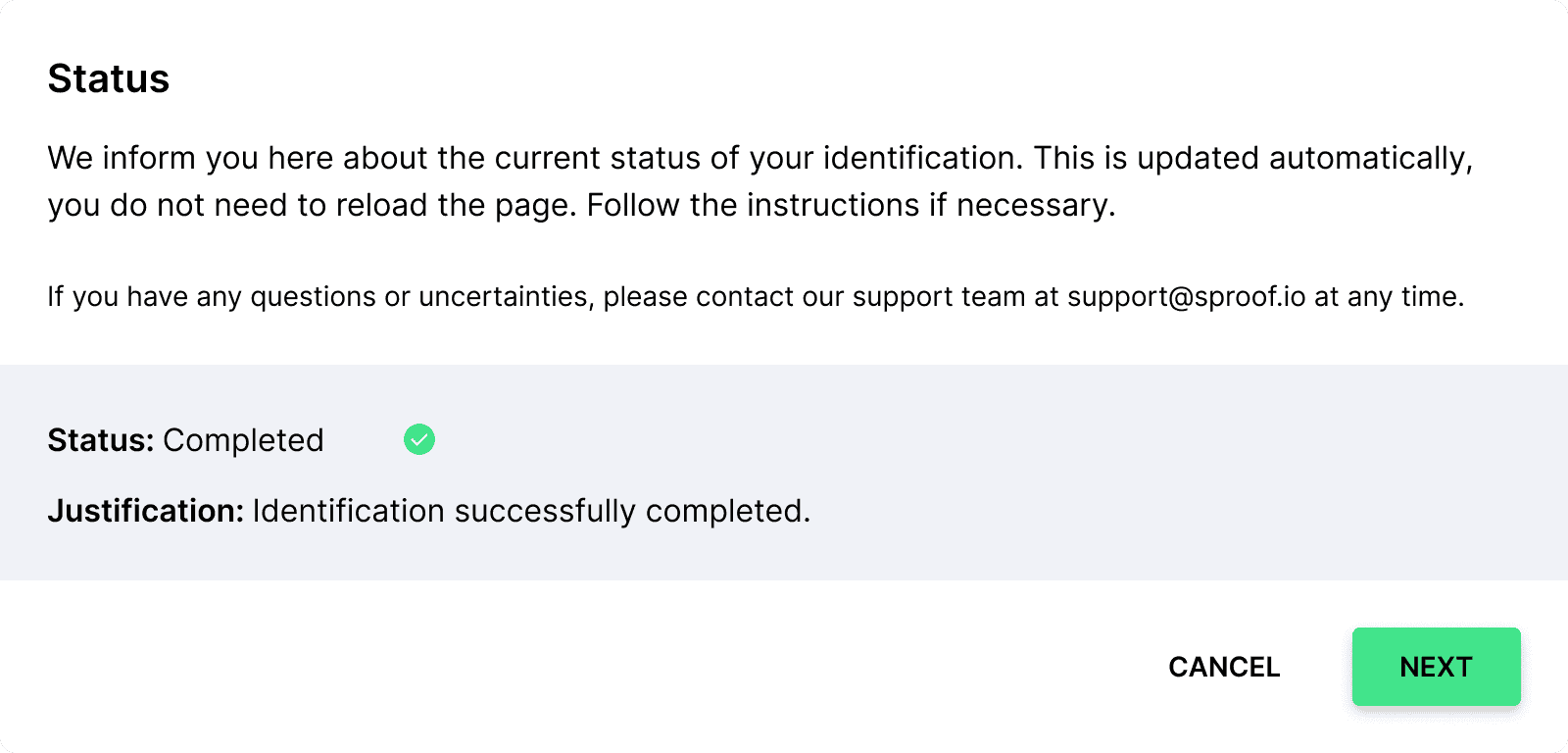
Az azonosítási eljárás után megtekintheti az aktuális státuszát (Függőben, Elutasítva, Befejezve) és annak okát. A Befejezett státuszban a folytatásra kattintva megerősítheti a tesztaláírási kérelmet.
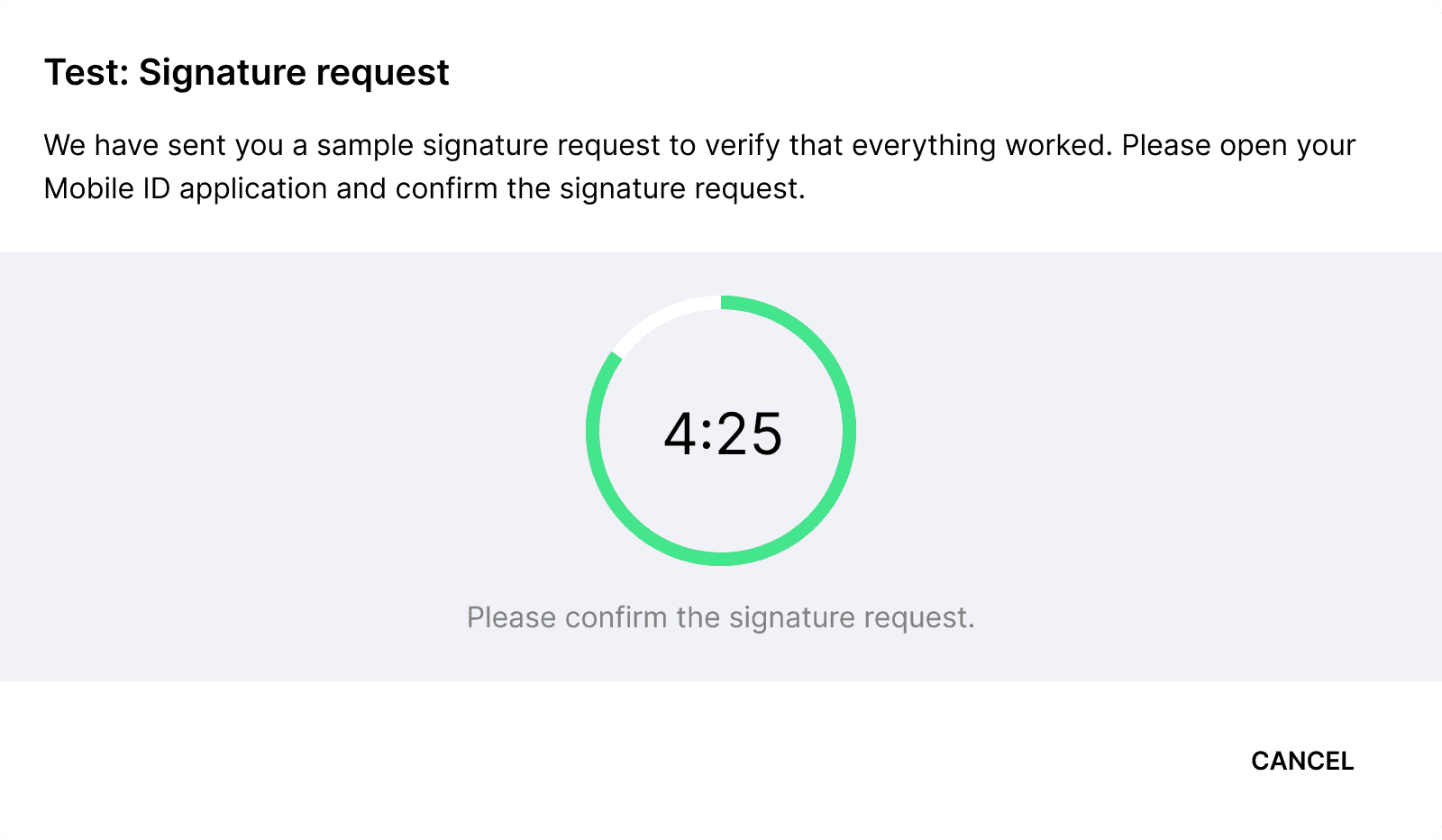
Egy aláíráskérés mintát küldünk Önnek, hogy ellenőrizze, minden működött-e. Kérjük, nyissa meg a Mobile ID alkalmazást, és erősítse meg az aláírási kérelmet.
Ha lejárt az idő, akkor az "újrakérés" gombra kattintva új tesztet indíthat.
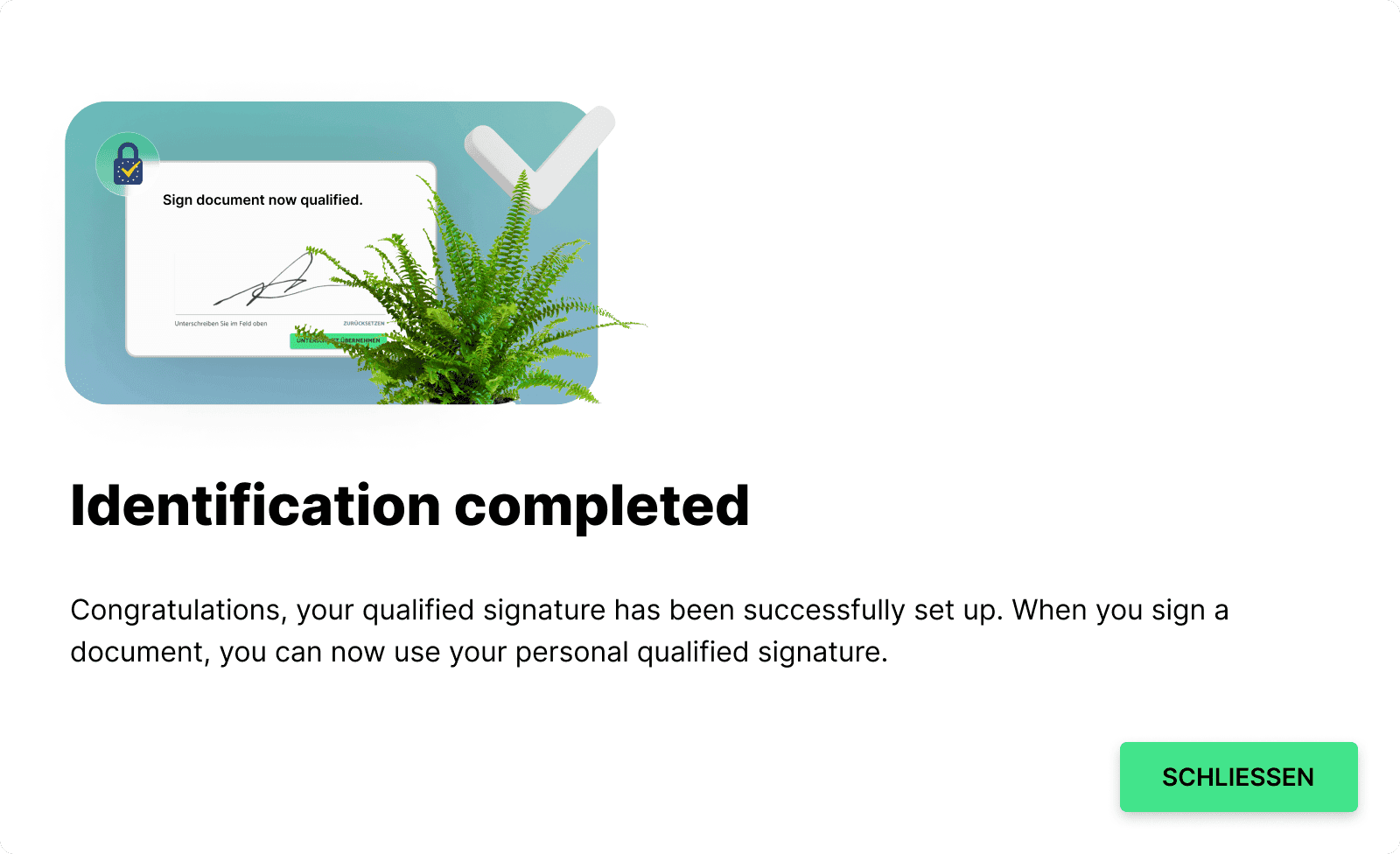
Ha az aláírásminta-kérést sikeresen megerősítette, az Ön azonosítása befejeződött. Mostantól kezdve használhatja a minősített aláírást a sproof segítségével, és így mostantól a tételes aláírást is használhatja.
